Se você é um usuário da Apple, definitivamente tem uma conta iCloud. Afinal, é a única maneira de experimentar o ecossistema da Apple em toda a sua glória. No entanto, ultimamente, o iCloud se tornou um dos alvos favoritos dos hackers. A prevenção do acesso não autorizado e do uso de uma conta do iCloud é exatamente porque a Apple (e todas as outras empresas) recomenda a criação de uma senha forte. Mas as senhas só podem protegê-lo enquanto ninguém for capaz de quebrá-las. Para um usuário normal, definir uma senha muito imprevisível não é muito útil; e se eles próprios esquecerem? É por isso que, para aumentar a segurança das contas iCloud, a Apple permite que os usuários usem autenticação de dois fatores.
Por que usar autenticação de dois fatores
A autenticação em duas etapas basicamente adiciona outra camada de segurança após sua senha. Isso é útil porque significa que, mesmo que alguém tenha sua senha, essa pessoa ainda precisa que você autorize o acesso. No iCloud, isso é feito enviando um alerta para o telefone do usuário, perguntando se ele deseja permitir o acesso ou não. Se eles decidirem “permitir” o acesso, serão apresentados a eles um código de seis dígitos. Este código deve ser inserido na máquina que tenta acessar o iCloud, e só então, o iCloud concederá acesso. Então, se você quiser habilite a verificação em duas etapas para o seu ID Apple. Veja como você pode fazer isso:
Habilitar autenticação de dois fatores no iCloud
Antes de habilitar a autenticação de dois fatores, você deve saber que todos os aplicativos de terceiros que estão usando seu ID Apple serão desconectados e será necessário fazer o login novamente com senhas específicas do aplicativo para cada um deles. Vou cobrir isso mais tarde; primeiro, vamos falar sobre como habilitar a verificação em duas etapas em seu ID Apple:
1. Usando um Mac
Se você tiver um Mac que está executando o El Capitan ou posterior, poderá configurar a autenticação de dois fatores para o seu ID Apple seguindo as etapas abaixo:
- Vamos para "Preferências do sistema -> iCloud -> Detalhes da conta“.
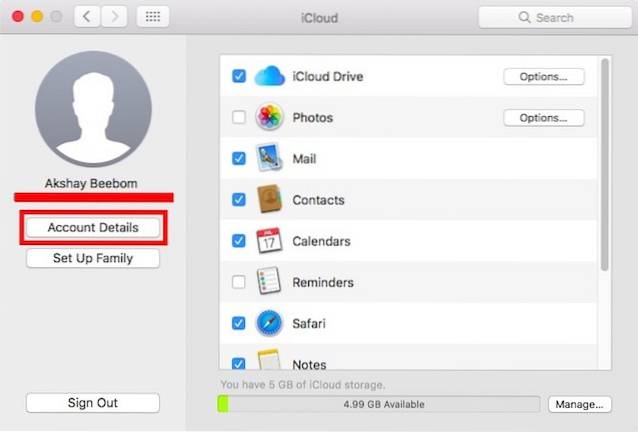
- Você será solicitado a digite a senha da sua conta iCloud. Depois de fazer isso, você será direcionado para a página de gerenciamento de conta.
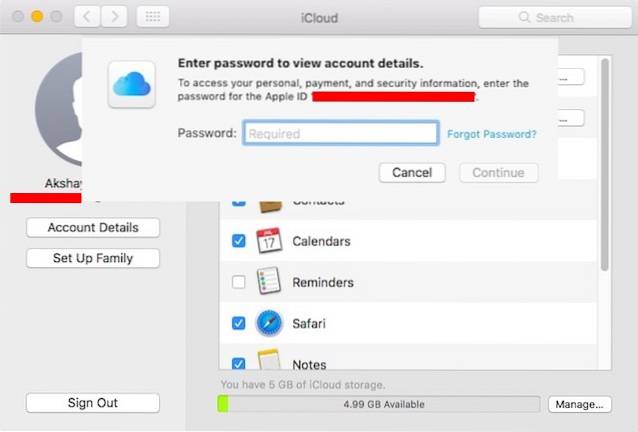
- Aqui, clique na guia que diz "Segurança". Na parte inferior, você verá “Autenticação de dois fatores“, Clique no botão que diz“Configurar autenticação de dois fatores“.
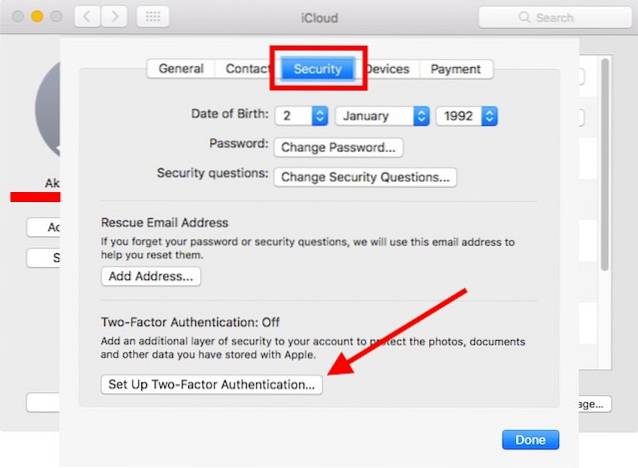
- Clique em "Prosseguir", na caixa de diálogo que aparece.
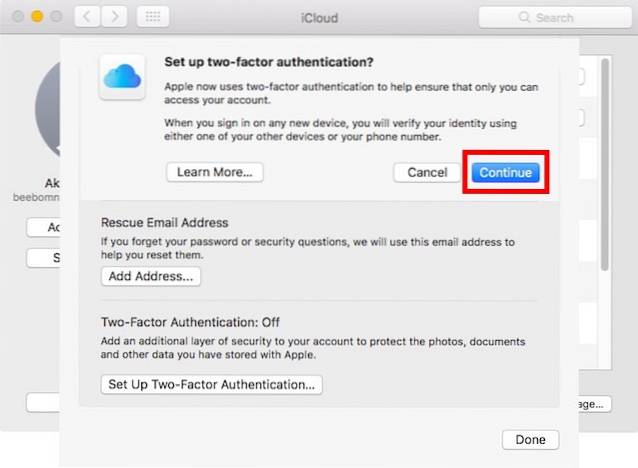
Simplesmente siga as instruções para configurar a autenticação de dois fatores em seu Mac. Agora, sempre que você ou qualquer outra pessoa tentar fazer login em sua conta do iCloud, você receberá uma mensagem no seu Mac perguntando se deseja conceder acesso. Se você escolher sim, receberá uma senha de seis dígitos que deverá ser inserida na outra máquina para acessar o iCloud. Isso garante que mesmo que outra pessoa tenha sua senha, ela não poderá acessar sua conta do iCloud, sem que você saiba e autorize explicitamente.
2. Usando um iPhone
Se você tem um iPhone, iPad ou iPod Touch com iOS 9 ou posterior, pode usar o dispositivo para configurar a verificação de dois fatores para o seu ID Apple, simplesmente seguindo as etapas abaixo:
- No seu iPhone, vá para “Configurações -> iCloud“. Aqui, toque no seu identificação da Apple.
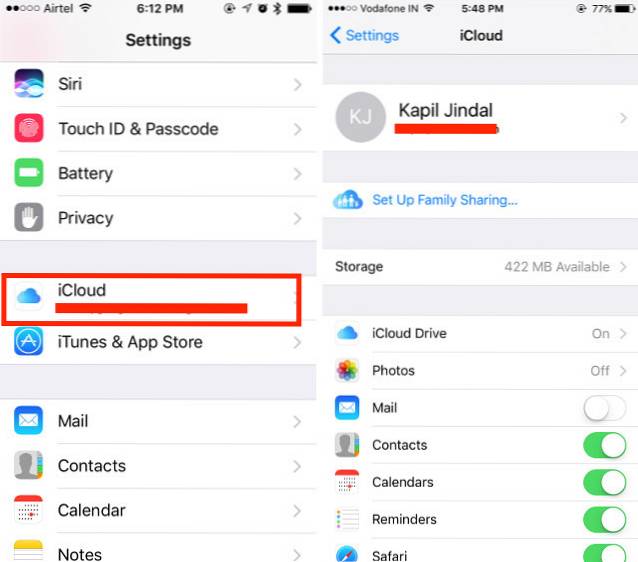
- Toque em “Senha e segurança“, E depois em“Ativar autenticação de dois fatores“.

Em seguida, você pode simplesmente seguir as instruções para configurar a autenticação de dois fatores usando o seu iPhone. Isso certamente ajudará a evitar o acesso não autorizado à sua conta do iCloud, e sempre que alguém fizer login na sua conta do iCloud, você será solicitado a decidir se deseja ou não permitir o acesso.
Gerar senhas específicas do aplicativo
Digamos que você esteja usando o e-mail do iCloud, com seu ID [email protected]. Quando você habilita a autenticação em duas etapas em seu ID Apple, sua conta de e-mail do iCloud será automaticamente desconectada do seu cliente de e-mail. Para entrar novamente, você não pode usar sua senha do iCloud. Visto que você habilitou a autenticação de dois fatores, você terá que gerar senhas específicas do aplicativo para todos os seus aplicativos, apenas para se certificar de que não haja nenhum aplicativo nocivo acessando seus dados do iCloud, sem o seu conhecimento.
Para gerar senhas específicas de aplicativos no iCloud, basta seguir as etapas abaixo:
1. Em um navegador, vá para a página do ID da Apple e faça login com o seu ID da Apple.
2. Role para baixo até "Segurança", e abaixo "Senhas específicas do aplicativo“, Clique em“ Gerar Senha ”.
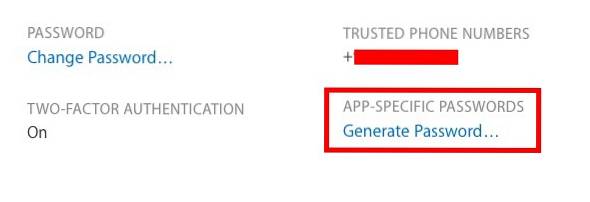
3. Você será solicitado a insira um rótulo para o aplicativo para o qual você está criando a senha. Isso é apenas para que você possa verificar para quais aplicativos você gerou senhas.
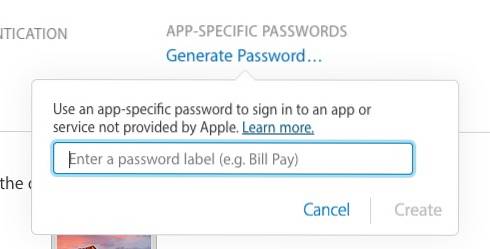
Depois de fazer isso, você verá uma senha gerada. Você deve usar esta senha para fazer login no aplicativo de terceiros que deseja autorizar.
CONSULTE TAMBÉM: Como fazer backup do iPhone usando o iTunes ou iCloud
Use a autenticação de dois fatores na sua conta iCloud
Usar a autenticação de dois fatores em sua conta do iCloud certamente a tornará muito mais segura. Qualquer pessoa que tentar acessar sua conta do iCloud não será capaz de fazê-lo, a menos que você decida permiti-los e, em seguida, compartilhe o PIN de verificação de seis dígitos com eles também. Isso reduz drasticamente as chances de alguém entrar em sua conta do iCloud. No entanto, você ainda deve definir uma senha forte e alterá-la de vez em quando.
 Gadgetshowto
Gadgetshowto


![Amazon - The Inside Story [Infográfico]](https://gadgetshowto.com/storage/img/images/amazon-the-inside-story-[infographic]_2.gif)
